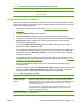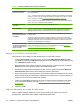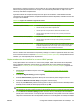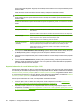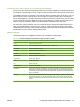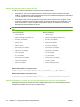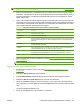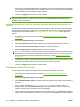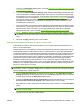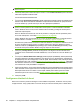HP CM8060 / CM8050 Color MFP with Edgeline Technology - System Administrator's Guide
Echipamentul verifică validitatea fişierului, verifică dacă nu există erori şi importă toate înregistrările
care corespund cerinţelor. Dacă un câmp lipseşte sau dacă un câmp care trebuie să conţină date
este necompletat, acea înregistrare nu este importată.
7. Faceţi clic pe Apply (Aplicare) pentru a salva setările.
NOTĂ: Puteţi elimina toate contactele importate dintr-un fişier .CSV sau pe cele adăugate de un
utilizator la panoul de control. Pentru aceasta, faceţi clic pe Delete All Device Contacts (Ştergere
globală contacte echipament).
Accesarea adreselor de e-mail din contactele personale Microsoft Exchange ale unui
utilizator
Puteţi accesa contactele personale ale utilizatorilor individuali din listele de contacte personale aflate în
serverul Microsoft Exchange. Aceste adrese sunt disponibile când utilizatorul se autentifică utilizând
Windows şi apoi utilizează vizualizare Personal Contacts (Contacte personale) pentru agenda de
adrese.
1. Deschideţi serverul Web încorporat. Consultaţi
Deschiderea serverului Web încorporat,
la pagina 46.
2. Selectaţi fila Digital Sending (Trimitere digitală).
3. Selectaţi Address Book (Agendă de adrese) din meniul aflat în partea stângă a ecranului.
4. Selectaţi fila Personal Contacts Setup (Configurare contacte personale).
5. Selectaţi Enable Personal Contacts (Activare contacte personale).
NOTĂ: Pentru a importa contacte personale, trebuie să activaţi mai întâi metoda de autentificare
la Windows, iar versiunea serverului Microsoft Exchange trebuie să fie 5.5 sau ulterioară. Pentru
informaţii referitoare la activarea autentificării la Windows, consultaţi
Metode de autentificare,
la pagina 76.
6. În partea de jos a paginii, puteţi testa funcţionalitatea introducând un nume de utilizator şi o parolă.
Apoi tastaţi cel puţin trei litere din numele unui contact şi faceţi clic pe Test.
7. Faceţi clic pe Apply (Aplicare) pentru a salva setările.
Configurarea folderului de reţea
Pentru a stabili toate setările pentru folderul de reţea, utilizaţi serverul Web încorporat.
1. Deschideţi serverul Web încorporat. Consultaţi
Deschiderea serverului Web încorporat,
la pagina 46.
2. Selectaţi fila Digital Sending (Trimitere digitală).
3. Selectaţi Network Folder Setup (Configurare folder de reţea) din meniul aflat în partea stângă a
ecranului.
4. Pentru a activa caracteristica Network Folder (Folder reţea) de pe panoul de control al
echipamentului, selectaţi Enable Send to Folder (Activare trimitere în folder). Dacă această
casetă nu este selectată, caracteristica nu este disponibilă.
5. Pentru a adăuga un folder în lista de foldere cu acces rapid, faceţi clic pe Add Folder (Adăugare
folder). Pentru a edita setările unui folder cu acces rapid care există deja în listă, selectaţi folderul
54 Capitolul 4 Configurarea setărilor echipamentului ROWW